Vizualizați coordonatele UTM pe Google Maps și utilizând ORICE! Alte sisteme de coordonate
Până acum era obișnuită vizualizați UTM și coordonatele geografice în Hărți Google. Dar, de obicei, păstrând datele pe care Google le acceptă, care este WGS84.
dar:
Ce se întâmplă dacă vrem să vedem în Google Maps, o coordonată a Columbiei în MAGNA-SIRGAS, WGS72 sau PSAD69?
O coordonată a Spaniei în ETRF89, Madrid 1870 sau chiar REGCAN 95?
Și ce zici de un coordonator din Mexic în GRS 1980 sau 1924 la nivel internațional?
Acum câteva zile există un sistem care vă permite să faceți acest lucru și este PlexScape WebServices. De la prieteni greci creatorii de Plex.Earth, care integrează datele dintre Google Earth și AutoCAD, care, prin modul în care faceți acum, fumează extraordinar pentru AutoCAD 2013 care a schimbat regulile jocului.
Și acest serviciu PlexScape suportă nu mai puțin de Sistemele de coordonate 3,000 și 400 Datums, la fel ca suporturile Plex.Earth.
Să vedem un test: încercați să explicați pas cu pas, deoarece sincer interfața nu este foarte intuitivă la prima vedere:
Sunt acum la Bogotá și mă interesează să văd diferența dintre o coordonată între WGS84 și SIRGAS:
Să presupunem că sunt pe aici Topoequipos, după cum se arată pe hartă:
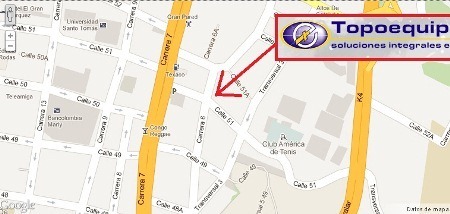
PlexScape Web Services are deocamdată trei servicii: unul care este o simplă urmărire pentru a cunoaște coordonatele unui punct (Coordonarea urmăririi), altul pentru a plasa puncte pe hartă și a le exporta în kml / txt (Open Digitizer) iar celălalt este cel pe care îl vom folosi acum, numit Convertiți coordonatele.
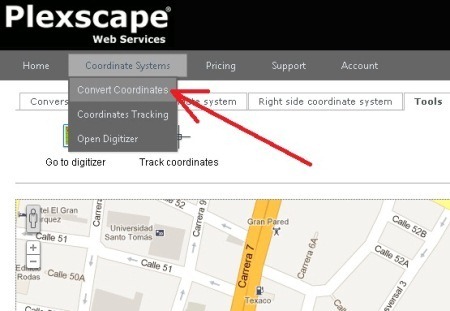
1. Alegeți sistemul de origine
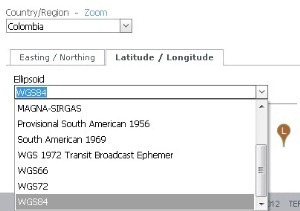 Pentru aceasta, selectăm în fila din stânga, țara de interes. În acest caz, Columbia și, odată selectat, vom indica WGS84 ca Dată de interes.
Pentru aceasta, selectăm în fila din stânga, țara de interes. În acest caz, Columbia și, odată selectat, vom indica WGS84 ca Dată de interes.
Între fila latitudine / longitudine și est / nordare există diferite opțiuni de selecție. Interesant că sunt cuibărite în funcție de țară, pentru că ar fi o nebunie să le căutăm printre atât de multe pe care sistemul le acceptă.
2. Locul punctului de origine
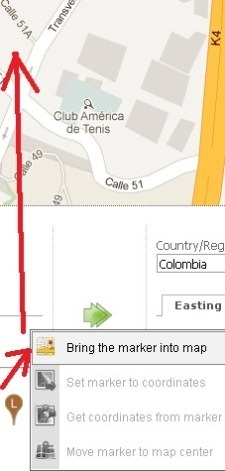 Pentru aceasta, având zona care ne interesează vizibilă pe hartă, trecem mouse-ul peste pictograma de jos și selectăm „Adu marker-ul în hartă„, cu aceasta ni se va arăta punctul de interes de pe hartă. Apoi îl tragem în locul exact unde vrem să îl plasăm. La fel se poate face și cu filele de sus, dar mi se pare mai practic să o faci din pictogramă și o voi arăta așa pe tot parcursul exercițiului.
Pentru aceasta, având zona care ne interesează vizibilă pe hartă, trecem mouse-ul peste pictograma de jos și selectăm „Adu marker-ul în hartă„, cu aceasta ni se va arăta punctul de interes de pe hartă. Apoi îl tragem în locul exact unde vrem să îl plasăm. La fel se poate face și cu filele de sus, dar mi se pare mai practic să o faci din pictogramă și o voi arăta așa pe tot parcursul exercițiului.
Dacă vrem să știm coordonatele punctului în care l-am localizat, atunci ne apropiem din nou de pictogramă și alegem „Obțineți coordonatele din marcator„, cu aceasta în panoul nostru va fi afișată coordonatele.
Și dacă ceea ce dorim este să plasăm o anumită coordonată, atunci o scriem în panou și trecând cu mouse-ul peste pictograma alegem „Setați marcatorul la coordonate„, iar cu aceasta punctul va fi în coordonatele care ne interesează.

3. Vizualizați coordonatele UTM
Pentru a cunoaște coordonatele UTM ale acestui punct, vom indica zona de referință. Dacă aveți dubii, putem alege unul dintre ele, iar cu opțiunea „Arată limitele” apare zona marcată cu albastru. De mare ajutor pentru că să ne amintim asta Columbia nu numai cade în zone 17 Nord, 18 Nord și 19 Nord, dar și în același, dar în sud, deoarece țara este traversată de Ecuador cu ceea ce se încadrează în șase zone. Prin urmare, și-au adaptat propriul sistem de regiuni care le complică mai puțin viața.
În acest caz, am ales UTM Zone 18 N și, în realitate, vedem că este punctul nostru de vedere.
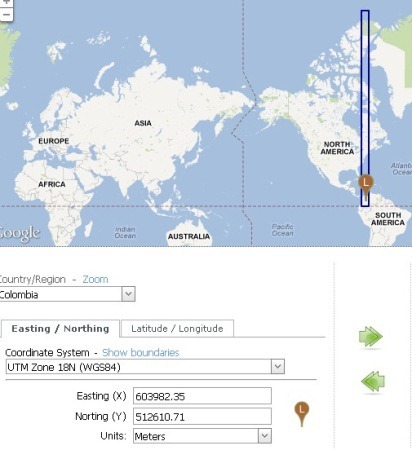
3. Mutați coordonatele din panoul din stânga spre dreapta
Până acum, ceea ce am văzut este cum să afișăm o coordonată UTM în Google Maps. Dar suntem interesați să vedem aceeași coordonată într-un alt sistem de coordonate, pentru cazul MAGNA-SIRGAS. În primul rând, folosim săgeata verde pentru a indica faptul că aceleași coordonate sunt traduse din partea stângă în partea dreaptă. Acest lucru se face cu un clic și ceea ce ne va interesa este că ambele părți sunt la fel.
Acum, pentru a activa indicatorul potrivit, facem același lucru: treceți cu mouse-ul peste pictogramă și alegeți „Adu marker-ul în hartă„. Dacă aterizează în altă parte, căutăm din nou locația și indicăm „Mutați marcatorul în centrul hărții” și pentru a se potrivi cu coordonatele ”Setați marcatorul la coordonate".
Semnalul că totul este bine este că indicatorul albastru trebuie să fie în același punct ca indicatorul maro dacă sistemul de coordonate este același în ambele. Are ceva mizerie, dar funcționează.
4. Cunoașteți coordonatele WGS84 în SIRGAS
Pentru aceasta trecem de la WGS84 la SIRGAS în panoul din dreapta. Și apoi trecem cu mouse-ul peste pictogramă și spunem „Obțineți coordonatele din marcator„, deci obținem coordonatele punctului pe care îl avem deja, dar în celălalt sistem. Rețineți că în lat/lon coordonatele este exact aceeași, deoarece SIRGAS se bazează pe WGS84.

Dar dacă ne uităm la ce se întâmplă în unitățile UTM, coordonata X diferă de 3 centimetri, iar coordonata Y încă un centimetru. Și acesta este motivul pentru care se poate spune că ambele sisteme sunt echivalente. Pe măsură ce ne mișcăm, această diferență se schimbă în milimetri. Clarific că acest lucru este în conformitate cu parametrii pe care PlexScape Web Services le-a configurat, orice lucru ciudat trebuie raportat pentru că mi s-a întâmplat de câteva ori înainte.

5. Cunoașteți coordonatele din PSAD
Putem alege orice alt sistem și să cerem să returneze coordonatele cu „Obțineți coordonatele din marcator„. Pointerul nu ar trebui să se miște, deoarece suntem în același punct, ceea ce ni se întoarce este o coordonată într-un alt sistem. Pentru acest caz, în PSAD 1956, același punct are coordonatele X=604210.66 Y=512981.6.
Imaginează-ți, așadar, că ceea ce vrem să vedem este aceeași coordonată în ambele sisteme (nu același punct), așa că copiem coordonatele din stânga în dreapta și apoi „Setați marcatorul la coordonate” și iată-l avem. Aceeași coordonată mai jos, în ambele panouri, dar punctul albastru ne cade deplasat la 228 de metri la vest și la 370 de metri la sud.
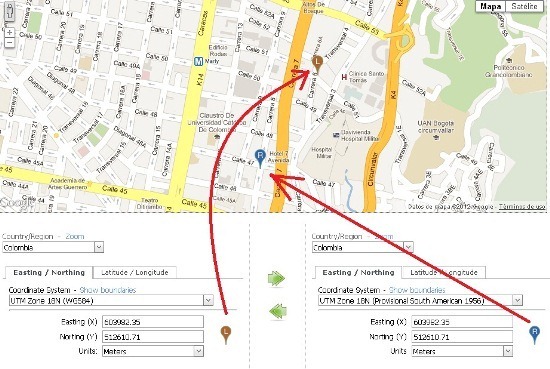
Instrumentul PlexScape Web Services este interesant. La discretia mea. Vom vorbi în altă zi despre un alt serviciu, dintre care unele sunt plătite, inclusiv aceeași conversie dintr-un fișier cu multe puncte.






